Kaip įrašyti vaizdo įrašą su muzika grojančia iPhone

Jei norite, kad vaizdo įrašuose skambėtų foninė muzika, o tiksliau įrašytų dainą kaip foninę vaizdo įrašo muziką, yra labai paprastas sprendimas.
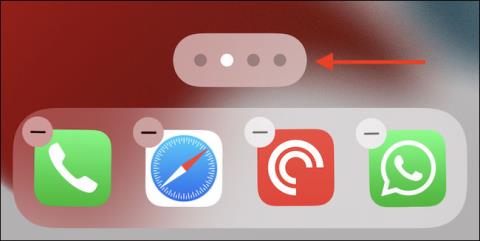
Dėl naudojimo įpročių ar darbo reikalavimų į „iPhone“ ar „iPad“ atsisiunčiate daug įvairių programų. Laikui bėgant jūsų įrenginys gali tapti perkrautas daugybe pagrindinio ekrano puslapių, kuriuose yra daugybė skirtingų programų. Šiuo metu tokio didelio kiekio programų, išsibarsčiusių po daugybę skirtingų ekrano puslapių, perkėlimas, ištrynimas ir valdymas užtruks daug laiko. Vietoj to galite pašalinti visą pagrindinio ekrano puslapį ir įdiegti naują programos išdėstymą.
Pradedant nuo iOS 15 ir iPadOS 15, vartotojai gali ištrinti pagrindinio ekrano puslapius (taip pat žinomus kaip programų puslapiai) įrenginyje, kad optimizuotų bendrą ekrano išdėstymą. Anksčiau šie pagrindinio ekrano puslapiai galėjo būti paslėpti. Be to, jei norite pradėti naudoti programų biblioteką, pravartu pašalinti pagrindinio ekrano puslapius, kuriuose yra programų.
Ištrinkite pagrindinio ekrano puslapį, kuriame yra programų iPhone ir iPad
Norėdami pradėti, bakstelėkite ir palaikykite tuščią sritį „iPhone“ arba „iPad“ pagrindiniame ekrane. Tada bakstelėkite mygtuką Puslapiai ekrano apačioje. Šis mygtukas yra tabletės formos su taškais, atitinkančiais pagrindinio ekrano puslapių, kuriuose šiuo metu yra jūsų įrenginyje esančios programos, skaičių.

Dabar pamatysite, kaip išdėstyti visi pagrindinio ekrano puslapiai. Pirmiausia spustelėkite tikrinimo mygtuką, esantį po puslapiu, kurį norite ištrinti. Tai paslėps puslapį.
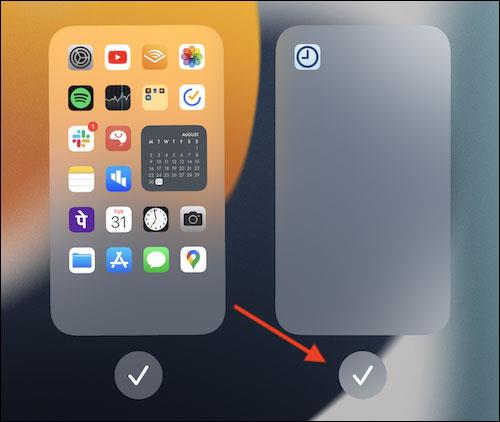
Tada bakstelėkite mažą minuso piktogramą viršutiniame kairiajame puslapio kampe.
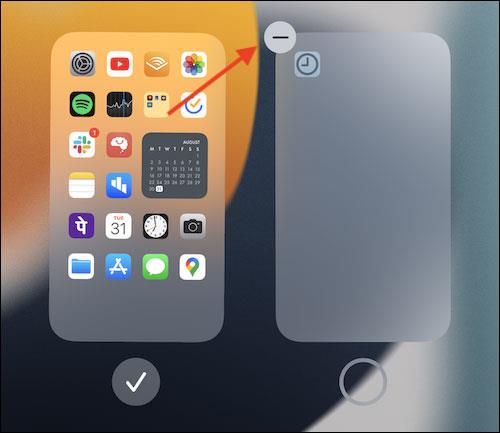
Iššokančiajame įspėjimo lange bakstelėkite mygtuką „ Pašalinti “, kad patvirtintumėte savo veiksmą.
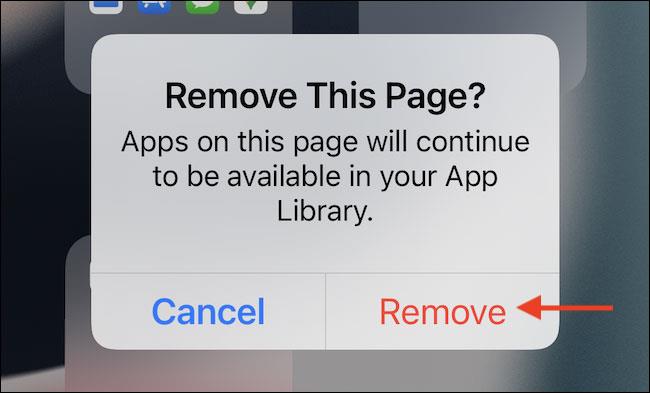
Pasirinktas pagrindinio ekrano puslapis kartu su visomis jame esančiomis programėlių piktogramomis iš karto išnyks. Nesijaudinkite, programos nebus ištrintos; jie vis tiek bus visiškai išvardyti programų bibliotekoje. Pakartokite šį procesą visiems pradinio ekrano puslapiams, kuriuos norite ištrinti. Galite ištrinti juos visus ir palikti tik vieną pagrindinio ekrano puslapį, kad būtų paprasčiau.
Dabar bakstelėkite mygtuką „ Atlikta “ viršuje, kad išeitumėte iš pagrindinio ekrano puslapių išdėstymo rodinio. Dar kartą bakstelėkite mygtuką „ Atlikta “, kad išsaugotumėte naują pagrindinio ekrano išdėstymą.
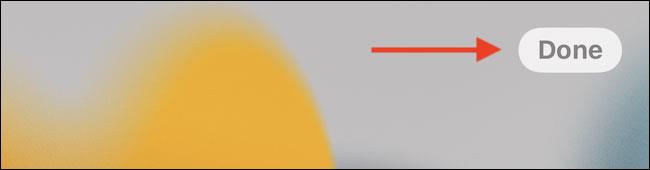
Tai viskas, pamatysite, kad jūsų įrenginio pagrindinio ekrano sąranka taps žymiai švaresnė. Atminkite, kad visada galite atkurti programų piktogramas iš programų bibliotekos
Jei norite, kad vaizdo įrašuose skambėtų foninė muzika, o tiksliau įrašytų dainą kaip foninę vaizdo įrašo muziką, yra labai paprastas sprendimas.
Yra du greitesni ir paprastesni būdai Apple įrenginyje nustatyti atgalinę atskaitą / laikmatį.
Jei jūsų „iPhone“ ar „iPad“ maitinimo mygtukas sugedo, vis tiek galite užrakinti ekraną (ar net jį paleisti iš naujo) naudodami pritaikymo neįgaliesiems funkciją, vadinamą „AssistiveTouch“. Štai kaip.
Svarbiausia yra tai, kad kai atidarote pranešimų centrą ir tada einate į fotoaparato programą, tai reiškia, kad apgaudinėjate „YouTube“ manydami, kad programa vis dar atidaryta.
Jei jaučiatės susierzinęs dėl to, kad iš tam tikro asmens (ar pokalbių grupės) gaunate per daug pranešimų apie pranešimus savo „iPhone“ programėlėje, galite lengvai išjungti tuos erzinančius pranešimus.
Daugumoje „Android“ televizorių šiandien yra nuotolinio valdymo pultai su ribotu mygtukų skaičiumi, todėl sunku valdyti televizorių.
Ar kada nors jautėte susierzinimą, kai jūsų iPhone ar iPad kartais automatiškai įjungia ekraną, kai gaunamas pranešimas?
Tai pirmas kartas, kai „Apple“ leido vartotojams pasirinkti trečiosios šalies programą kaip numatytąją „iOS“ naršyklę.
Jei norite rasti senus pranešimus „iPhone“, galite tai padaryti dviem būdais.
Fotografuojant su priekine kamera iPhone, vaizdo ieškiklis apvers jūsų vaizdą. Naudodama iOS 14, Apple pagaliau integravo šį paprastą nustatymą į fotoaparato programą savo įrenginiuose.
Galite naudoti „Find My“, kad nuotoliniu būdu patikrintumėte „iPhone“ ar „iPad“, kurio nesinešiojate, akumuliatoriaus veikimo laiką.
Ekrano kopijos darymas yra viena iš pagrindinių užduočių, kurias tikriausiai kada nors naudojo bet kuris „iPhone“ vartotojas.
„IOS 14“ ir naujesnėse versijose „Apple“ teikia saugos rekomendacijas, kurios įspėja, jei dėl slaptažodžio kyla pavojus jūsų paskyrai.
Baigėsi tie laikai, kai traukėte plaukus bandydami susidoroti su ZIP archyvais savo iPhone ar iPad.
„IOS 14“ sistemoje „Apple“ pristatė itin naudingą naują funkciją „Back Tap“.
Ar kada nors patyrėte reiškinį, kai jūsų iPhone ekranas automatiškai užsidega arba tamsėja „neįprastu“ būdu, sukeldamas daug diskomforto?
Priskirdami savo AirPods unikalų pavadinimą, prireikus lengvai rasite ausines ir prie jų prisijungsite.
Jei jums nereikia naudoti šios raktų grupės, galite ją visiškai išjungti.
Integruotoje „Photos“ programėlėje „iOS“ ir „iPadOS“ yra integruota funkcija, leidžianti lanksčiai pasukti nuotraukas iš skirtingų kampų.
„IPhone“ sąsaja paprastai yra gana paprasta ir intuityvi, tačiau kartais kai kurie dalykai vis tiek pasirodo be paaiškinimo, todėl vartotojai jaučiasi sutrikę.
Garso patikrinimas yra nedidelė, bet gana naudinga „iPhone“ telefonų funkcija.
„Photos“ programėlėje „iPhone“ yra prisiminimų funkcija, kuri sukuria nuotraukų ir vaizdo įrašų rinkinius su muzika kaip filme.
„Apple Music“ išaugo ypač didelė nuo tada, kai pirmą kartą buvo pristatyta 2015 m. Iki šiol tai yra antra pagal dydį mokama muzikos srautinio perdavimo platforma pasaulyje po „Spotify“. Be muzikos albumų, Apple Music taip pat yra tūkstančiai muzikinių vaizdo įrašų, visą parą veikiančių radijo stočių ir daugybės kitų paslaugų.
Jei norite, kad vaizdo įrašuose skambėtų foninė muzika, o tiksliau įrašytų dainą kaip foninę vaizdo įrašo muziką, yra labai paprastas sprendimas.
Nors „iPhone“ yra integruota programa „Weather“, kartais ji nepateikia pakankamai išsamių duomenų. Jei norite ką nors pridėti, „App Store“ yra daugybė parinkčių.
Naudotojai ne tik bendrina nuotraukas iš albumų, bet ir gali pridėti nuotraukų prie bendrinamų albumų iPhone. Galite automatiškai pridėti nuotraukų prie bendrinamų albumų, nereikės vėl dirbti iš albumo.
Yra du greitesni ir paprastesni būdai Apple įrenginyje nustatyti atgalinę atskaitą / laikmatį.
„App Store“ yra tūkstančiai puikių programų, kurių dar nebandėte. Įprasti paieškos terminai gali būti nenaudingi, jei norite atrasti unikalių programų, be to, nesmagu pradėti begalinį slinkimą atsitiktiniais raktiniais žodžiais.
„Blur Video“ yra programa, kuri sulieja scenas arba bet kokį norimą turinį telefone, kad padėtų mums gauti patinkantį vaizdą.
Šis straipsnis padės jums įdiegti „Google Chrome“ kaip numatytąją naršyklę „iOS 14“.


























